1. Mengenal Microsoft Publisher
Microsoft Publisher merupakan salah satu perangkat lunak dari Microsoft Office. Microsoft Publisher adalah sebuah pernagkat lunak yang berorientasi pada desain halaman web maupun kegiatan publishing lainnya.
2. Kegunaan Microsoft Publisher
Microsoft Publisher biasanya digunakan untuk membuat desain-desain, antara lain sebagai berikut.
- kartu nama
- kalender
- sertifikat
- banner
- brosur
- resume (curriculum vitae )
- website
- newsletters
3. Kelebihan dan Kelemahan Microsoft Publisher
Microsoft Publisher mempunyai kelebihan antara lain sebagai berikut.
- memiliki template yang sangat berguna untuk memudahkan pengguna dalam membuat koran atau website.
- sangat mudah dioperasikan dan mempunyai fitur yang lengkap sehingga dapat menghasilkan desain yang bagus.
- memiliki template-template yang indah dan unik.
- dapat menciptakan berbagai jenis hasil karya desain yang indah dan sangat dibutuhkan dalam kehidupan sehari-hari.
Selain mempunyai kelebihan, Microsoft Publisher juga mempunyai kelemahan. Kelemahan Microsoft Publisher antara lain sebagai berikut.
- secara awam, keberadaan software ini di indonesia belum terkenal seperti software desain grafis lalinnya yang terdahulu, sehingga pengguna software ini hanya sebatas dari kalangan desainer.
- penggunaan software ini hanya hanya sebatas untuk mendesain saja.Dengan kata lain software ini tidak mempunyai fungsi penggunaan yang multiganda seperti yang dimiliki Microsoft Office Word.
- sebagai sebuah software desain, software ini memiliki kekurangan yang sangat fatal, yakni software ini tidak memiliki tools, seperti yang dimiliki corel draw.
B.
Bagian-bagian Microsoft Publisher
Menurut
Oscar (2007), menjelaskan bahwa bagian-bagian yang terdapat di dalam
interface program MS Publisher yaitu :
1. Office Button
Tombol
Office digunakan untuk menampilkan menu-menu atau perintah yang berhubungan
dengan dokumen, seperti: membuat dokumen baru, membuka dokumen, menyimpan
dokumen, mencetak dokumen dan lain-lain.
2. Quick Acess Toolbar
Quick
Acess Toolbar merupakan bagian yang berisi icon-icon yang digunnakan untuk
mempercepat akses sebuah perintah.
3. Tab Menu
Bagian
yang menunjukkan menu-menu yang berhubungan dengan perintah untuk mengolah
dokumen.
4. Title Bar
Bagian
yang menunujukkan nama dari sebuah dokumen. Terdapat pada bagian teratas
jendela Microsoft Publisher.
5. Ribbon
Bagian
yang berisi perintah-perintah dari sebuah menu. Setiap ribbon yang muncul
berbeda-beda tergantung dari menu yang dipilih.
6. Format Publication
Bagian
yang menampilkan beberapa pilihan pemformatan publisher, baik itu Page Option,
Color Scheme, Font Scheme dan lain-lain.
7. Horizontal Scroll Bar
Bagian
yang digunakan untuk menggeser layar ke bawah atau untuk menuju ke halaman
selanjutnya.
Menurut
Oscar tahun 2007 menjelaskan bahwa menu-menu program MS Publisher yang sering
digunakan setelah kita memilih jenis publisher terdapat pada bagian Tab Menu.
Adapun menu-menu tersebut adalah :
1. File
Untuk
membuka menu File, tekan tab Home lalu akan muncul beberapa perintah.
2. Edit
Untuk
membuka menu Edit, tekan tab Edit lalu akan muncul perintah mengedit data.
3. View
Untuk
membuka menu View, tekan tab View lalu akan muncul perintah untuk memunculkan
perintah.
4. Insert
Untuk
membuka menu Insert, tekan tab Insert lalu akan muncul beberapa perintah
penyisipan objek.
5. Format
Untuk
membuka menu Format, tekan tab Format lalu akan muncul beberapa perintah
pengaturan atau pengubahan tampilan.
6. Tools
Untuk
membuka menu Tools, tekan tab Tools lalu akan muncul beberapa perintah
pengaturan atau pengubahan pengejaan kata.
7. Arrange
Untuk
membuka menu Arrange, tekan tab Arrange lalu akan muncul beberapa perintah
pengaturan tampilan gambar.
8. Table
Untuk
membuka menu Table, tekan tab Table lalu akan muncul beberapa perintah untuk
menyisipkan tabel.
Sumber :
Nama : Anna Difatul Hidayah
Kelas : X OTKP 2
No.Absen : 08
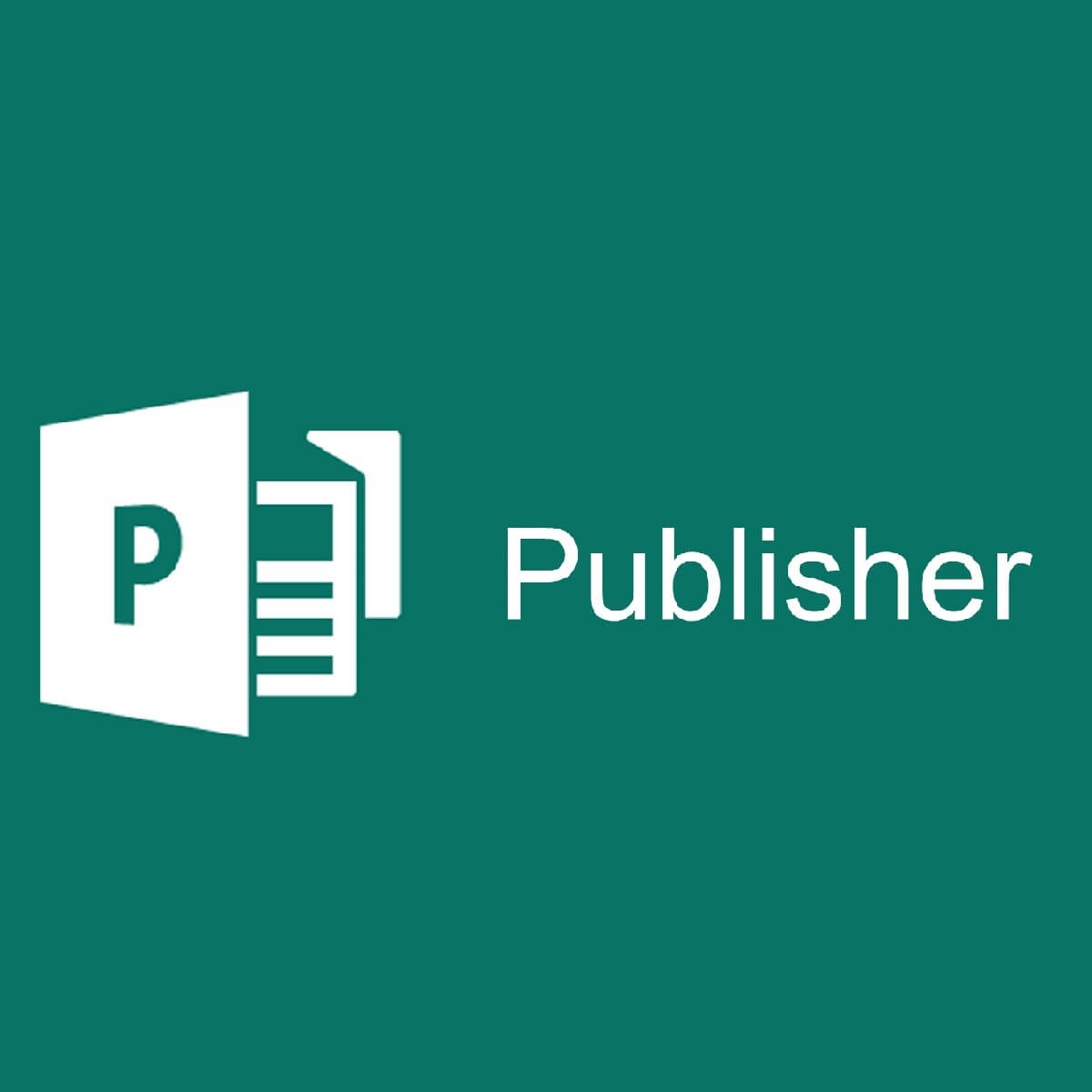

Tidak ada komentar:
Posting Komentar